photoshop怎么制作倒计时海报?很多朋友或多或少都见过或者用过Photoshop软件。软件的图片编辑功能非常强大。如果用它做海报,也是一个非常好的软件。今天小编就为大家带来了制作倒计时海报的方法,一起来看看吧。

PS设计制作倒计时2天海报,效果如图。

打开PS,[新建]宽[1280px]高[720px],分辨率[72ppi]文档,[新建图层][圆角矩形][半径][30px][填充黑色],并绘制一个相对较长的灰色,如图所示。
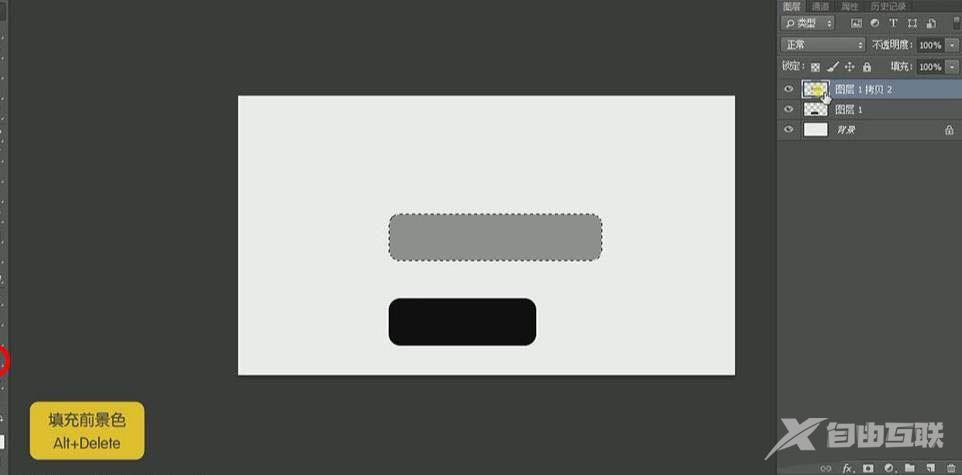
【Ctrl+J】【复制】2层,选择中间【图层】用【矩形选框】填充中间间隙,选择复制的2层,按照【矩形选框】【Ctrl】获得选区,选择中间[图层]【Delete】如图所示,删除。
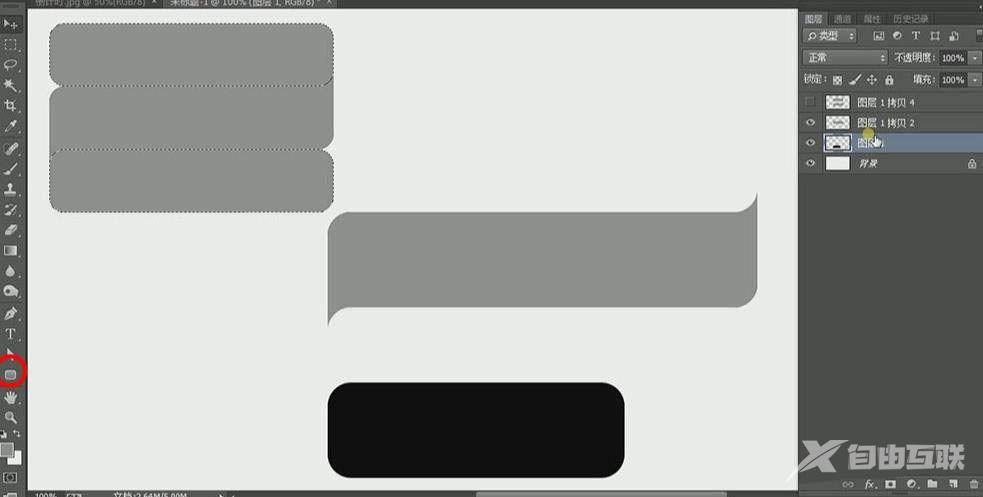
【Ctrl+T】【旋转】【-45度】【调整】位置,【复制】黑色【图层】【调整】位置和长度(注意用选框工具拖动,半圆弧度不能改变,如图)。同样的方法【复制】黑色【图层】【调整】的长度和角度,如图所示。
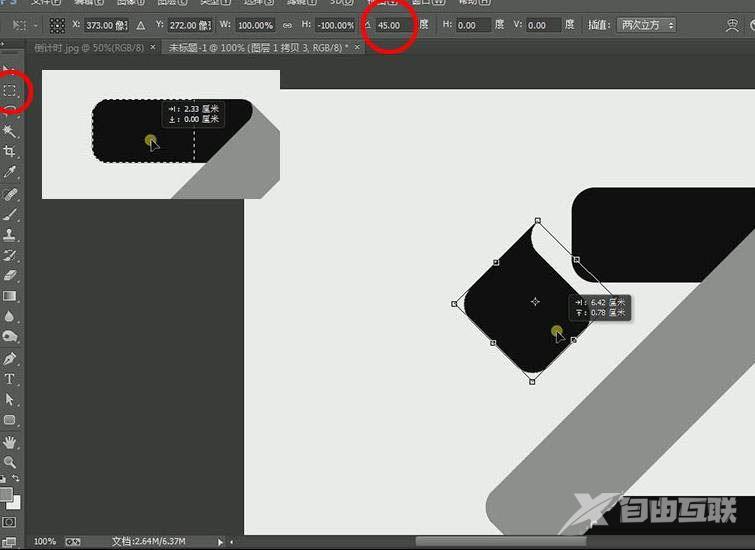
选择底部的笔画[图层][图层][填充灰色][调整]到合适的位置,选择底部的笔画[图层][图层风格][渐变叠加][颜色]#080e4d黑蓝渐变到#244f90灰蓝色,如图所示。
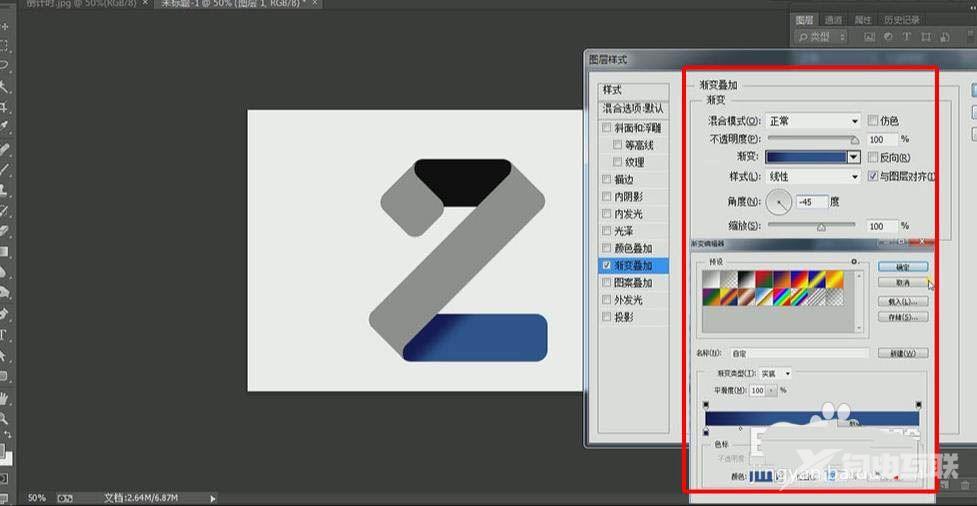
【复制图层风格】选择顶部黑色【图层】【粘贴图层风格】修改【渐变叠加】【角度】【45度】【复制】【图层】修改【渐变叠加】【反向】【角度】【-45度】添加【蒙版】【渐变黑白】。
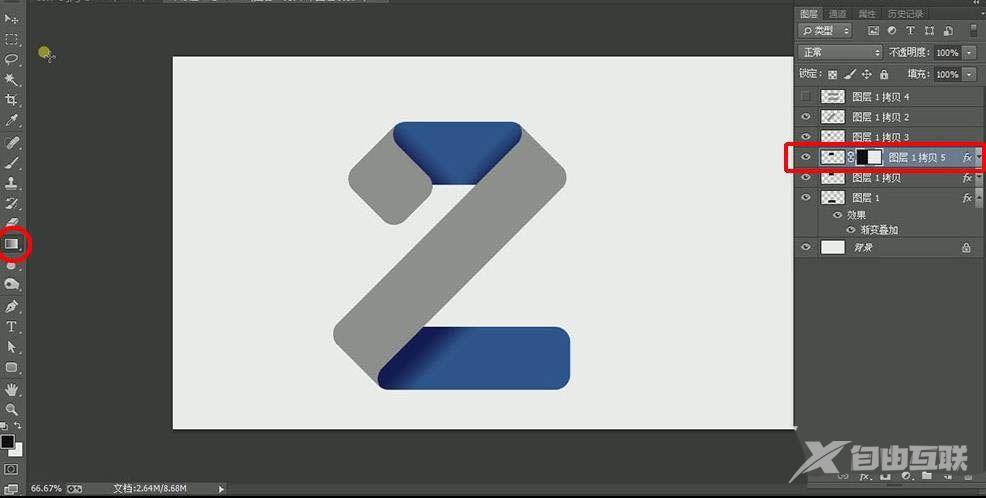
选用长灰色笔画[图层][图层风格][颜色叠加]#2ba9ab浅蓝色[斜面和浮雕]参数如图所示,[复制图层风格]选用上灰色[图层][粘贴图层风格]。
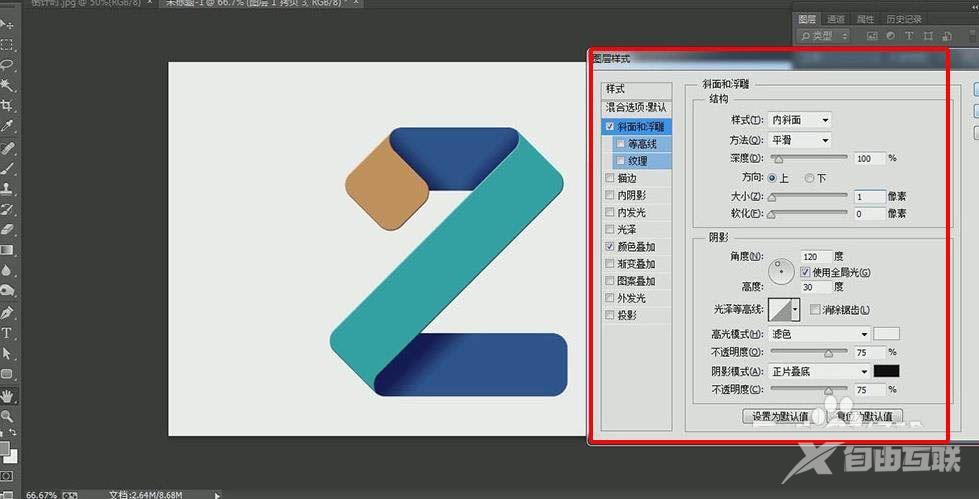
选择所有[图层]【Ctrl+G】【编组】,【新建图层】【矩形选框】画一个矩形【填充】#cb0e0e深红,【新建文字】【方正综艺简体】天【填充白色】【调整】大小位置居中。
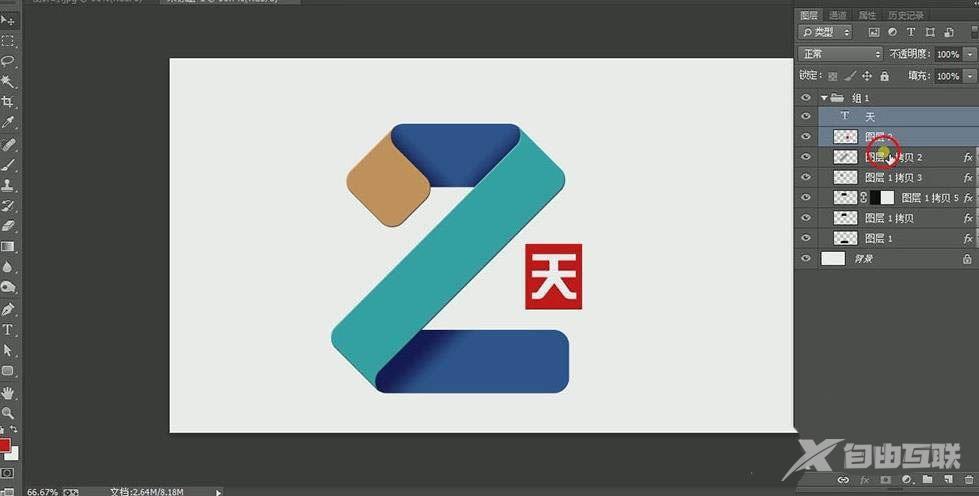
【新建图层】【椭圆选框】画一个圆形【画边】【颜色黑】【30pt】,【调整】2整体位置在圆形中心,【新建图层】【多边形工具】【画边】3,画一个正三角形,[填充红色]【Ctrl+T】[垂直翻转],如图所示。
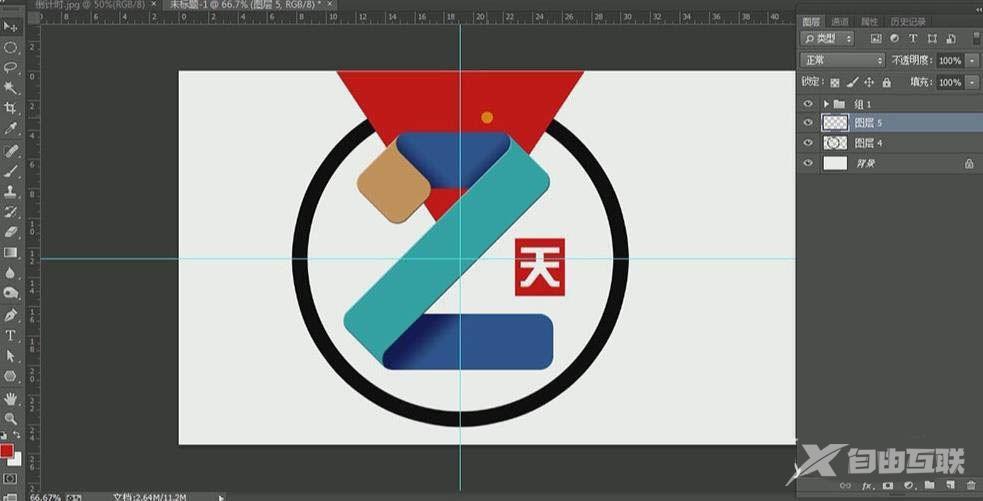
[新建图层][矩形选框]画一个长方形,如图所示,【Ctrl+T】[角度][30度],【Ctrl+Alt+Shift+T】【重复动作】5次,选择所有长方形。【Ctrl+E】合并[图层]。
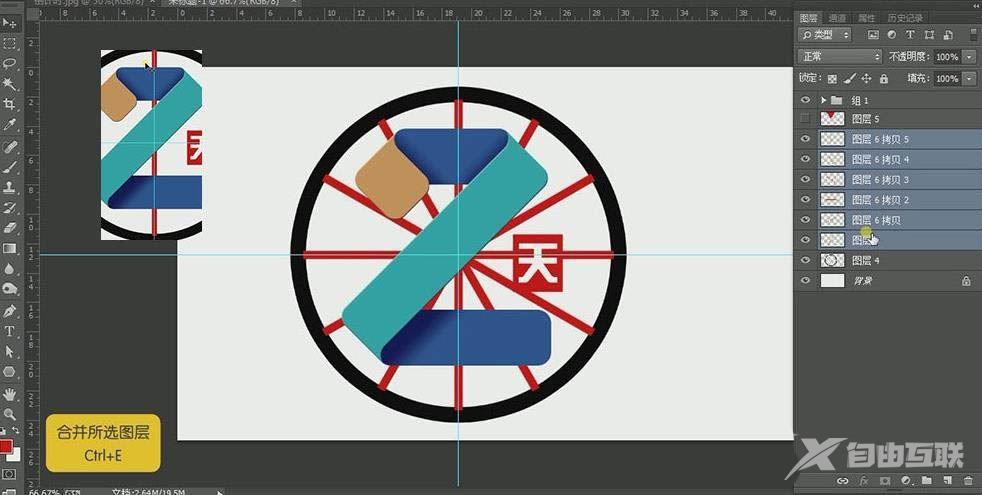
选择圆中间的白色选区[选择][修改][收缩][30px],选择长方形[图层]【Delete】删除,将圆形和长方形[图层]合并[填充黑色]。
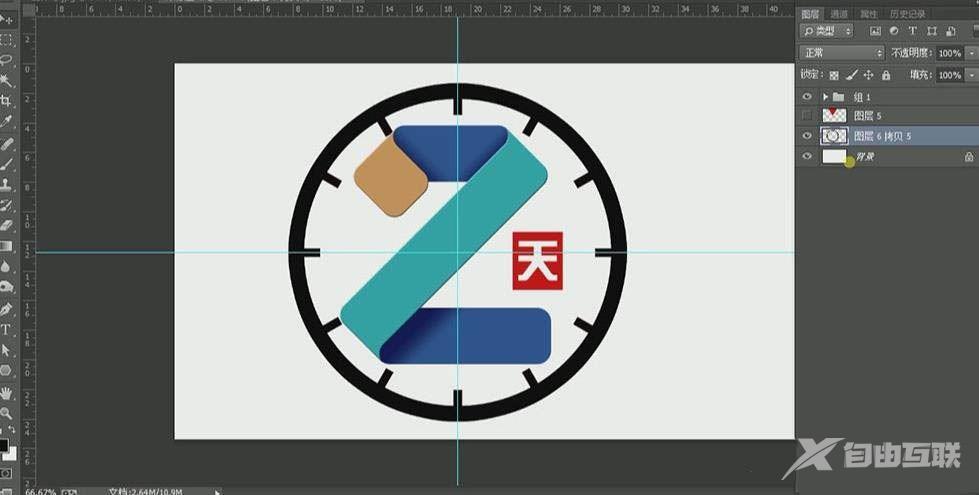
根据图层选择三角形[图层]【Alt】点圆三角形[图层]中间[快速剪切蒙版][复制]三角形[图层]【Ctrl+T】将中心点移至圆中心[旋转]到合适的位置[图层样式][颜色叠加]浅蓝色,其他角度以相同的方式制作,如图所示。
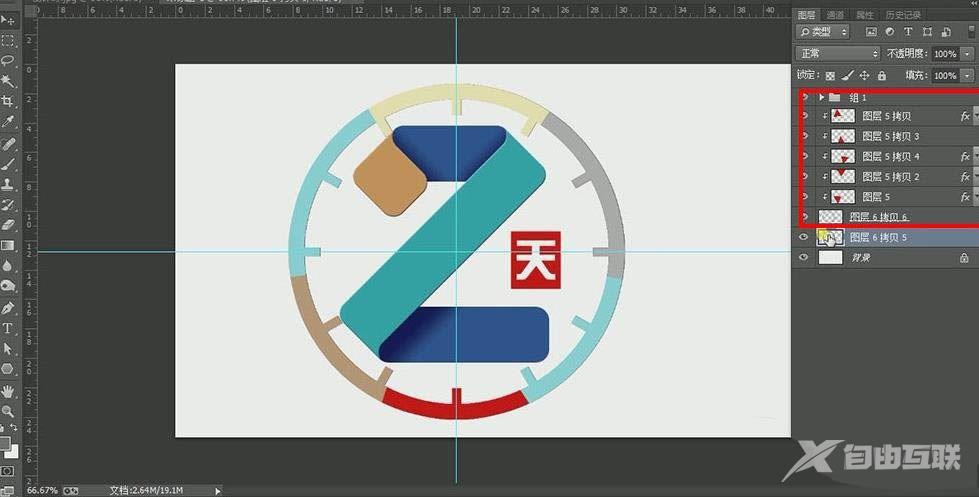
选择圆形[图层]【Ctrl+J】[复制][图层样式][颜色叠加][颜色]#6f6f深灰向右移动到合适的位置,整体2【Ctrl+T】【调整】大小,每天选择文字。【Ctrl+J】将【复制】改为倒计时【Ctrl+T】[调整]大小,如图所示。

新建图层【图层样式】【色彩叠加】【色彩】#ffce3浅黄色,【新建图层】用【矩形选框】绘制周围的小矩形【填充】【色彩】,【Ctrl+J】[复制]修改[颜色]【Ctrl+T】大小位置角度,【重复步骤】,最终效果图如图所示。

Photoshop怎么制作倒计时海报的方法已经为大家带来了,看了这么多,你学会了吗?如果你想获得最新信息,来自由互联!这里有简单易懂的软件教程和令人耳目一新的游戏玩法,更多精彩的游戏不容错过!
【文章原创作者:国外高防服务器 http://www.558idc.com/shsgf.html转载请说明出处】